Código 42, o Windows não pode carregar o driver de dispositivo para este hardware porque já existe um dispositivo duplicado em execução no sistema
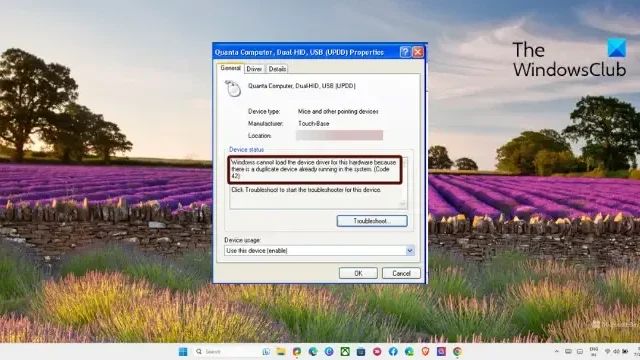
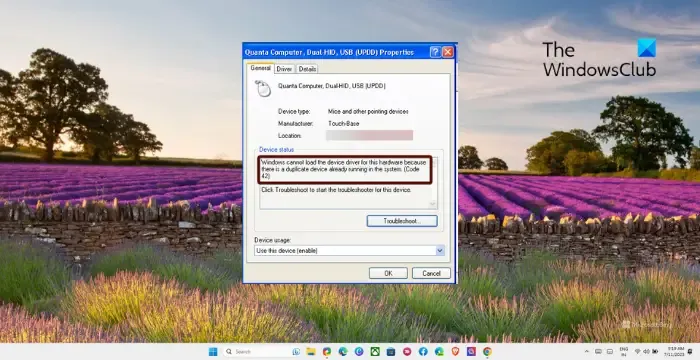
O que causa o dispositivo duplicado já em execução no código de erro do sistema 42?
O erro do driver de dispositivo geralmente ocorre quando você conecta um novo dispositivo de hardware ao computador e cria dois subprocessos com nomes idênticos. No entanto, também pode ocorrer se o dispositivo de hardware for incompatível com seu sistema.
O Windows não pode carregar o driver de dispositivo para este hardware porque já existe um dispositivo duplicado em execução no sistema (Código 42)
Para corrigir o Código 42, o Windows não pode carregar o driver do dispositivo, reinicie o dispositivo e verifique se o dispositivo de hardware conectado está funcionando corretamente. Fora isso, siga estas sugestões:
- Reconecte o dispositivo de hardware
- Execute a solução de problemas de hardware e dispositivos
- Execute SFC e DISM
- Atualize ou reinstale os drivers de dispositivo
- Remover drivers antigos
- Execute uma restauração do sistema
Agora vamos ver isso em detalhes.
1] Reconecte o dispositivo de hardware
Em primeiro lugar, comece desconectando e reconectando o dispositivo de hardware. Isso garante que o sistema não esteja carregando várias instâncias do driver simultaneamente. Feito isso, o Windows deve reconhecer o dispositivo e carregar o driver correto.
2] Execute a solução de problemas de hardware e dispositivos
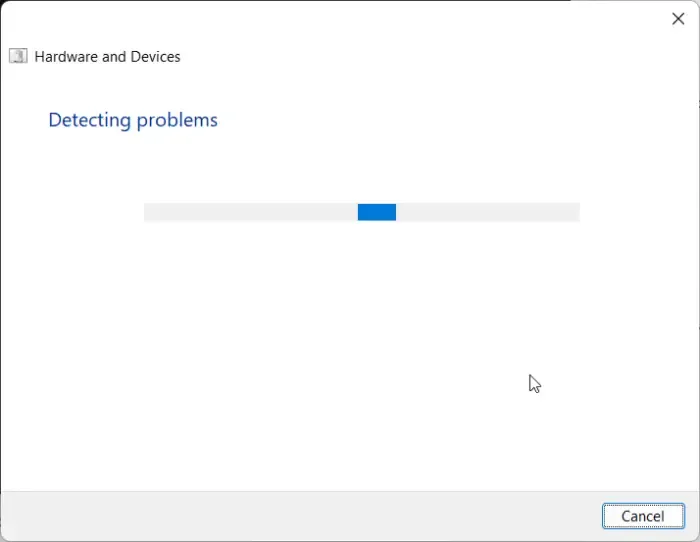
- Clique no botão Iniciar , procure por Prompt de Comando e clique em Abrir .
- Digite o seguinte comando e pressione Enter .
msdt.exe -id DeviceDiagnostic - O Solucionador de problemas de hardware e dispositivos será aberto. Clique em Avançar .
- Depois de concluído, ele verifica automaticamente se há erros e solicita que você aplique a correção.
3] Execute SFC e DISM

Em seguida, execute o SFC e o DISM para verificar e reparar quaisquer corrupções de imagem. Isso ocorre porque o Código 42, o Windows não pode carregar o driver do dispositivo também pode ocorrer devido a arquivos corrompidos. Veja como você pode executar o SFC e o DISM:
- Clique na tecla Windows e procure por Prompt de Comando .
- Clique em Executar como administrador .
- Digite os seguintes comandos um por um e pressione Enter :
For SFC:
sfc/scannowFor DISM:
DISM /Online /Cleanup-Image /CheckHealth
DISM /Online /Cleanup-Image /ScanHealth
DISM /Online /Cleanup-Image /RestoreHealth - Reinicie o dispositivo depois de concluído e verifique se o erro foi corrigido.
4] Atualize ou reinstale os drivers de dispositivo
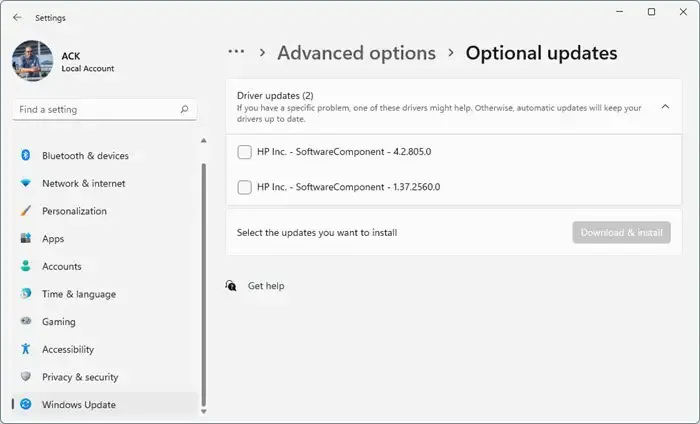
Drivers de dispositivo desatualizados ou corrompidos são outro motivo pelo qual um dispositivo duplicado já em execução no erro do sistema ocorre com o código 42. Se for esse o caso, atualize os drivers do seu dispositivo Windows .
Se os drivers estiverem corrompidos ou exibindo um ícone de aviso/ponto de exclamação amarelo no Gerenciador de dispositivos, siga estas etapas para desinstalá-los:
- Pressione Iniciar , procure o Gerenciador de Dispositivos e pressione Enter .
- Expanda o driver que deseja desinstalar.
- Clique com o botão direito do mouse no driver e clique em Desinstalar .
- Reinicie o seu dispositivo uma vez feito, e o driver será instalado novamente automaticamente.
5] Remova drivers antigos
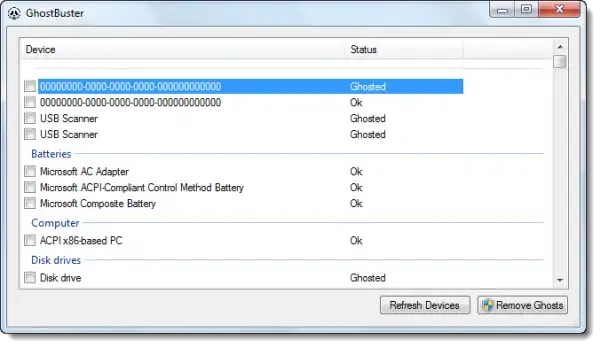
Remova drivers antigos e inúteis e veja se isso funciona. Os drivers de dispositivo com falha resultam no mau funcionamento desse dispositivo específico. Você pode excluir drivers antigos somente se esse driver se tornar inútil em seu sistema.
6] Execute uma restauração do sistema
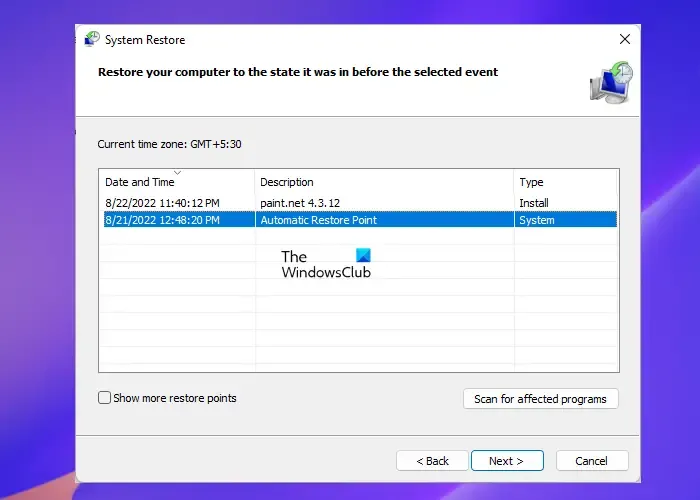
Por fim, se nenhuma dessas sugestões o ajudou, considere executar uma restauração do sistema . Isso reparará o ambiente do Windows reinstalando os arquivos e as configurações que você salvou no ponto de restauração.
Qual é o código de erro 42 na GPU?
Como você corrige o Windows não consegue carregar os drivers necessários para este dispositivo?
O código 31 , o Windows não pode carregar os drivers necessários para este dispositivo ocorre se o driver do dispositivo associado a um componente de hardware em seu computador estiver ausente, corrompido ou incompatível. Nesse caso, desinstale e reinstale os drivers ou atualize-os manualmente.



Deixe um comentário